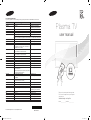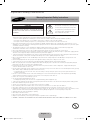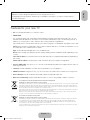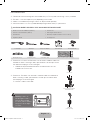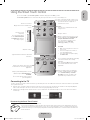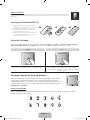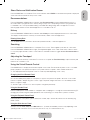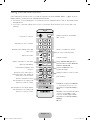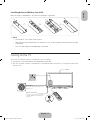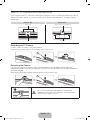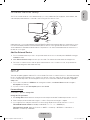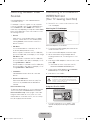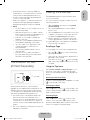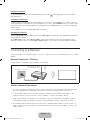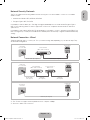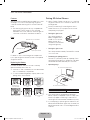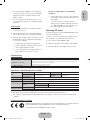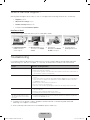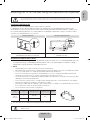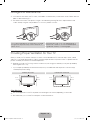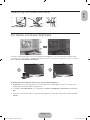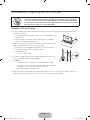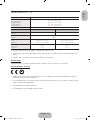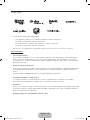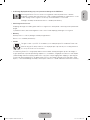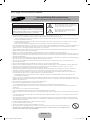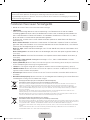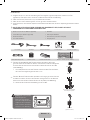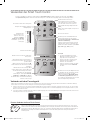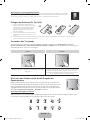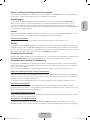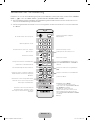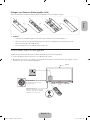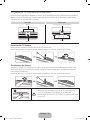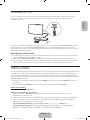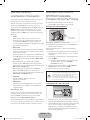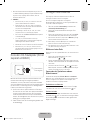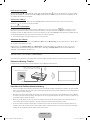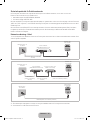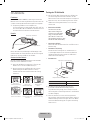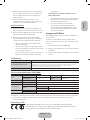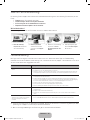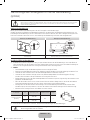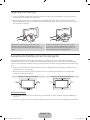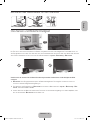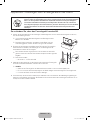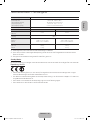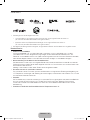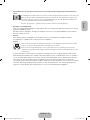Samsung PS51F8590SL Benutzerhandbuch
- Kategorie
- LCD-Fernseher
- Typ
- Benutzerhandbuch
Dieses Handbuch eignet sich auch für
Seite wird geladen ...
Seite wird geladen ...
Seite wird geladen ...
Seite wird geladen ...
Seite wird geladen ...
Seite wird geladen ...
Seite wird geladen ...
Seite wird geladen ...
Seite wird geladen ...
Seite wird geladen ...
Seite wird geladen ...
Seite wird geladen ...
Seite wird geladen ...
Seite wird geladen ...
Seite wird geladen ...
Seite wird geladen ...
Seite wird geladen ...
Seite wird geladen ...
Seite wird geladen ...
Seite wird geladen ...
Seite wird geladen ...
Seite wird geladen ...
Seite wird geladen ...
Seite wird geladen ...
Seite wird geladen ...

Deutsch - 2
Wichtige Sicherheitshinweise
Achtung! Wichtige Sicherheitshinweise
(Bitte lesen Sie den Ihrem Samsung Gerät entsprechenden Abschnitt, bevor Sie dieses installieren.)
ACHTUNG
ACHTUNG: UM DIE GEFAHR EINES ELEKTRISCHEN SCHLAGES ZU VER-
RINGERN, ENTFERNEN SIE NICHT DIE ABDECKUNG (ODER RÜCKSEITE).
ES BEFINDEN SICH IM INNEREN KEINE TEILE, DIE VON BENUTZERN
GEWARTET WERDEN KÖNNEN. LASSEN SIE REPARATUREN NUR VON
QUALIFIZIERTEM KUNDENDIENSTPERSONAL DURCHFÜHREN.
STROMSCHLAGGEFAHR NICHT ÖFFNEN
Dieses Symbol weist auf eine hohe Spannung
im Inneren des Geräts hin. Es ist gefährlich, Teile
im Inneren dieses Geräts zu berühren.
Dieses Symbol weist darauf hin, dass diesem
Gerät wichtige Anweisungen zu Betrieb und
Wartung beigefügt sind.
• Die Schlitze und Öffnungen im Gehäuse und in der Rückwand oder im Boden sind für die Belüftung erforderlich. Um den zuverlässigen Betrieb des Geräts zu
gewährleisten und es vor Überhitzung zu schützen, dürfen diese Öffnungen keinesfalls blockiert oder bedeckt werden.
− Stellen Sie das Gerät nicht in abgeschlossene Räume wie z.B. in ein Bücherregal oder einen Einbauschrank. Dieser Einbau ist nur dann zulässig, wenn
für ausreichende Belüftung gesorgt wird.
− Außerdem darf das Gerät keinesfalls in der Nähe oder über einem Radiator oder Heizkörper aufgestellt werden, oder an Orten, an denen es direkter
Sonneneinstrahlung ausgesetzt ist.
− Stellen Sie keine mit Flüssigkeit gefüllte Behälter (Vasen usw.) auf das Gerät, da dies zu einem Brand oder Stromschlag führen kann.
• Setzen Sie das Gerät keinesfalls Regen aus und stellen Sie es nicht in der Nähe von Wasser auf (Badewanne, Küchenspüle, feuchter Keller, Schwimmbecken
usw.). Falls das Gerät dennoch Nässe ausgesetzt wurde, trennen Sie es von der Stromversorgung und wenden Sie sich umgehend an Ihren örtlichen
Vertreter. Ziehen Sie vor dem Reinigen des Geräts den Netzstecker aus der Steckdose.
• Für dieses Gerät benötigen Sie Akkus. Entsorgen Sie die Akkus gemäß den regionalen Umweltschutzbestimmungen. Bitte wenden Sie sich bei Fragen zur
ordnungsgemäßen Entsorgung an Ihre örtlichen Behörden.
• Überlasten Sie Steckdosen, Verlängerungskabel und Netzteile keinesfalls, da dies zu einem Brand oder Stromschlag führen kann.
• Netzkabel müssen so verlegt werden, dass niemand auf das Kabel treten kann oder es durch Gegenstände gequetscht wird, die auf dem Kabel stehen oder
gegen das Kabel drücken. Besondere Aufmerksamkeit muss den Bereichen um Stecker, Steckdosen und dem Punkt zukommen, an dem das Netzkabel aus
dem Gerät herausgeführt wird.
• Zum Schutz des Geräts bei einem Gewitter oder längerem Nichtbetrieb trennen Sie das Gerät vom Netz. Trennen Sie darüber hinaus das Antennenkabel vom
Gerät. Auf diese Weise werden Schäden durch Blitzschlag oder Spannungsstöße vermieden.
• Stellen Sie sicher, dass die Nennspannung des Gleichstromnetzteils für die örtliche Stromversorgung geeignet ist, bevor Sie das Netzkabel an die
Stromversorgung anschließen.
• Führen Sie niemals Metallgegenstände in die Öffnungen dieses Geräts ein. Dies kann zu Stromschlägen führen.
• Berühren Sie keinesfalls Bauteile im Geräteinneren, um Stromschläge zu vermeiden. Das Gerät darf nur von einem qualifizierten Techniker geöffnet werden.
• Stellen Sie sicher, dass das Netzkabel fest in die Steckdose eingestöpselt wird. Fassen Sie das Netzkabel am Stecker an, wenn Sie es aus der
Wandsteckdose ziehen. Berühren Sie das Netzkabel niemals mit feuchten Händen.
• Wenn das Gerät nicht einwandfrei funktioniert, insbesondere beim Auftreten ungewöhnlicher Geräusche oder Gerüche aus dem Inneren, trennen Sie es
unverzüglich von der Stromversorgung und wenden Sie sich umgehend an Ihren örtlichen Vertreter oder das nächste Kundendienstzentrum.
• Ziehen Sie auf jeden Fall den Netzstecker aus der Steckdose, wenn das Fernsehgerät längere Zeit nicht verwendet werden soll, weil Sie beispielsweise
längere Zeit abwesend sind (besonders wenn Kinder und ältere Personen allein im Haus bleiben).
− Staubansammlungen können Stromschläge, Kurzschlüsse oder Brände verursachen, da am Netzkabel Funken auftreten oder die Hitze zu einer
Beschädigung der Isolierung führt.
• Wenden Sie sich an den autorisierten Kundendienst, wenn das Gerät an einem Ort mit hoher Konzentration an Staubpartikeln, außergewöhnlich hoher oder
geringer Raumtemperatur, extrem hoher Luftfeuchtigkeit, in unmittelbarer Nähe zu chemischen Lösungsmitteln oder für den Dauerbetrieb, z.B. auf Bahn- oder
Flughäfen, aufgestellt werden soll.
• Eine nicht fachgerechte Aufstellung kann zu schweren Schäden am Gerät führen.
• Verwenden Sie nur ordnungsgemäß geerdete Stecker und Steckdosen.
− Eine fehlerhafte Erdung kann zu einem elektrischen Schlag oder Schäden an den Geräten führen. (Nur Geräte der Klasse I.)
• Wenn Sie das Gerät vom Stromnetz trennen möchten, müssen Sie den Netzstecker aus der Dose ziehen. Deshalb muss der Netzstecker jederzeit leicht
erreichbar sein.
• Achten Sie darauf, dass sich Kinder nicht an das Gerät hängen.
• Lagern Sie die Zubehörteile (Akku usw.) an einem sicheren Ort außerhalb der Reichweite von Kindern.
• Bringen Sie das Gerät nicht an einem instabilen Ort wie z.B. einem wackligen Regal, einem abschüssigen Boden oder einem Ort, der Vibrationen ausgesetzt
ist, an.
• Lassen Sie das Gerät nicht fallen, und vermeiden Sie Erschütterungen. Wenn das Gerät beschädigt ist, trennen Sie es vom Stromnetz, und wenden Sie sich
an ein Kundendienstcenter.
• Ziehen Sie den Netzstecker aus der Steckdose, und wischen Sie das Gerät mit einem weichen, trockenen Tuch ab. Verwenden Sie keine Chemikalien wie
Wachs, Benzol, Alkohol, Verdünner, Insektizide, Luftverbesserer, Schmiermittel oder Reinigungsmittel. Hierdurch kann das Aussehen des Geräts beschädigt
oder der Aufdruck gelöscht werden.
• Es dürfen keinesfalls Flüssigkeitstropfen oder-spritzer in das Gerät eindringen.
• Entsorgen Sie Batterien niemals in einem Feuer.
• Schließen Sie die Batterie nicht kurz, zerlegen und überhitzen Sie sie nicht.
• Explosionsgefahr bei unsachgemäßem Ersetzen von Batterien. Setzen Sie nur Batterien des gleichen oder eines gleichwertigen Typs ein.
• ACHTUNG: UM DIE AUSBREITUNG VON FEUER ZU VERHINDERN, SORGEN SIE JEDERZEIT DAFÜR, DASS DAS GERÄT NICHT MIT
KERZEN ODER OFFENEM FEUER IN BERÜHRUNG KOMMT.
[PF8500-ZG]BN68-04828E-01L02.indb 2 2013-03-16 7:00:24

Deutsch - 3
Deutsch
Die Abbildungen und Illustrationen in diesem Handbuch dienen nur zur Information und können vom tatsächlichen
Aussehen des Geräts abweichen. Änderungen an Ausführung und technischen Daten vorbehalten.
Einige GUS-Sprachen (Russisch, Ukrainisch, Kasachisch) stehen für dieses Produkt nicht zur Verfügung, da das Gerät für
Kunden in der EU hergestellt wurde.
Funktionen Ihres neuen Fernsehgeräts
• 3D: Mit dieser neuen Funktion können Sie Inhalte räumlich anzeigen.
• SMART HUB:
Dieser Fernseher verfügt über Smart Hub, ein Unterhaltungs- und Familienzentrum für viele verschiedene
Anwendungsgebiete. Mit Smart Hub können die Benutzer im Internet surfen, Anwendungen herunterladen und
über soziale Netzwerke mit Familie und Freunden in Kontakt bleiben. Darüber hinaus können Sie Fotos, Videos,
Musik und Dateien von einem externen Speichermedium genießen.
™
Drücken Sie , um Smart Hub zu starten. Wählen Sie mit den Symbolen im oberen Bereich des Bildschirms
einen Dienst aus.
Meine sozialen Netzwerke: Schauen Sie sich die neuesten YouTube-Videos und die auf Facebook und Twitter
geposteten Videos Ihrer Freunde an. Auch können Sie Videotelefonate mit Ihren Freunden führen, sofern Sie eine
Kamera an das Fernsehgerät angeschlossen haben.
Meine TV - Apps: Hiermit laden Sie Anwendungen, wie z.B. einen Web Browser, herunter und installieren sie auf
Ihrem Gerät.
Meine TV-Programme: Hier sehen Sie eine Liste der Sendungen, die zurzeit oder später ausgestrahlt werden. (je
nach Land)
Meine Filme & Serien: Sie können Filme und Serien ohne separates externes Gerät erwerben und ansehen. (je
nach Land)
Meine Fotos, Videos & Musik: Wiedergabe und Anzeige von Fotos, Videos und Musikdateien von einem
externen Speichergerät.
• Anynet+ (HDMI-CEC): Mit dieser Funktion können Sie alle angeschlossenen Samsung-Geräte, die Anynet+ unterstützen,
mit der Fernbedienung für Ihr Samsung-Fernsehgerät bedienen.
• e-Manual: Ihr Fernsehgerät verfügt über eine eingebaute, detaillierte elektronische Bedienungsanleitung. (Seite 13)
• SMART-Interaktion: Mit Hilfe dieser Funktion können Sie durch Sprache oder Gesten auf Menüoptionen und Funktionen
zugreifen und diese ausführen oder bearbeiten.
• Gerätemanager: Bedienen Sie die TV-Funktionen mit einer Tastatur und einer Maus, die Sie über USB oder Bluetooth
anschließen.
• MHL & Bildschirmspiegelung: Mit Hilfe einer drahtlosen oder kabelgebundenen Verbindung können Sie die Bildschirme
Ihrer Mobilgeräte auf dem großen Fernsehbildschirm anzeigen.
Ordnungsgemäße Entsorgung dieses Geräts (Elektro- & Elektronik-Altgeräte)
(Anwendbar in Ländern mit Systemen zur getrennten Sammlung von Wertstoffen).
Diese Kennzeichnung auf dem Gerät, dem Zubehör oder der Dokumentation bedeutet, dass das Gerät sowie das elektronische
Zubehör (z.B. Ladegerät, Headset, USB-Kabel) am Ende ihrer Lebensdauer nicht im normalen Hausmüll entsorgt werden
dürfen. Entsorgen Sie diese Geräte bitte getrennt von anderen Abfällen, um der Umwelt bzw. der menschlichen Gesundheit nicht
durch unkontrollierte Müllbeseitigung zu schaden. Recyceln Sie das Gerät, um die nachhaltige Wiederverwertung von stofflichen
Ressourcen zu fördern.
Private Nutzer sollten den Händler, bei dem das Produkt gekauft wurde, oder die zuständigen Behörden kontaktieren, um in
Erfahrung zu bringen, wie sie das Gerät auf umweltfreundliche Weise recyceln können.
Gewerbliche Nutzer wenden sich an ihren Lieferanten und überprüfen die Konditionen Ihres Kaufvertrags. Dieses Gerät und seine
elektronischen Zubehörteile dürfen nicht zusammen mit anderem Gewerbemüll entsorgt werden.
Ordnungsgemäße Entsorgung der Batterien dieses Produkts
(Anwendbar in Ländern mit Systemen zur getrennten Sammlung von Wertstoffen).
Diese Kennzeichnung auf der Batterie, dem Handbuch oder der Verpackung bedeutet, dass die Batterie am Ende ihrer Lebensdauer
nicht im normalen Hausmüll entsorgt werden darf. Wenn die Batterie mit den chemischen Symbolen Hg, Cd oder Pb gekennzeichnet
ist, liegt der Quecksilber-, Cadmium- oder Blei-Gehalt der Batterie uber den in der EG-Richtlinie 2006/66 festgelegten
Referenzwerten. Wenn Batterien nicht ordnungsgemaß entsorgt werden, konnen sie der menschlichen Gesundheit bzw. der Umwelt
schaden.
Zum Schutz der natürlichen Ressourcen und zur Förderung der Wiederverwertung von Materialien trennen Sie die Batterien von
anderem Müll und führen Sie sie Ihrem örtlichen Recyclingsystem zu.
[PF8500-ZG]BN68-04828E-01L02.indb 3 2013-03-16 7:00:24

Deutsch - 4
Zubehör
✎
Vergewissern Sie sich, dass im Lieferumfang des Fernsehgeräts folgende Komponenten enthalten sind. Falls
irgendwelche Teile fehlen sollten, setzen Sie sich bitte mit Ihrem Händler in Verbindung.
✎
Farbe und Form der Teile können sich je nach Modell unterscheiden.
✎
Kabel, die nicht zum Paketinhalt gehören, können gesondert erworben werden.
✎
Achten Sie darauf, dass Sie beim Auspacken keine Zubehörteile übersehen, die durch Verpackungsmaterialien verdeckt
werden.
[
ACHTUNG: STELLEN SIE DEN VERBINDUNG DAUERHAFT HER, DAMIT SIE NICHT
VERSEHENTLICH GETRENNT WERDEN KANN
• Smart Touch Control & 2 Batterien (Typ AAA) • Netzkabel
• Fernbedienung & 2 Batterien (Typ AAA) • Samsung 3D-Aktivbrille
• Benutzerhandbuch • Garantiekarte (nicht überall verfügbar)
• Vorschriftenhandbuch • Reinigungstuch
Scart-Adapter AV-Adapter Komponentenadapter CI-Kartenadapter IR-Verlängerungskabel
Montagehalterung (2 Stk.) Ferritkern (3 Stk.) Standfuß mit Kabelhalter Drahtlose Tastatur (separat erhältlich)
✎
Ferritkern für Netzkabel: Mit dem Ferritkern werden die Kabel vor Störungen
geschützt. Wenn Sie ein Kabel anschließen, öffnen Sie den Ferritkern und legen Sie
ihn in der Nähe des Steckers mit einem deutlich hörbaren Klicken um das Kabel
(siehe Abbildung).
• Höchstabstand A zwischen dem Ferritkern und dem anderen Ende des Kabels,
das in das Fernsehgerät eingesteckt wird: 1,9 cm
A
Netzkabel
✎
Ferritkern: Mit dem Ferritkern werden die Kabel vor Störungen geschützt. Wenn Sie
ein Kabel anschließen, öffnen Sie den Ferritkern und legen Sie ihn in der Nähe des
Steckers mit einem deutlich hörbaren Klicken um das Kabel (siehe Abbildung).
✎
Verwenden Sie für die Internetverbindung ein CAT7-Kabel.
AV / Komponentenadapter,
IR-Verlängerungskabel
Achtung: Bei unsachgemäßer
Behandlung können
Bildschirme durch direkten
Druck beschädigt werden. Wir
empfehlen, das Fernsehgerät
beim Hochheben am Rahmen
anzufassen (siehe Abbildung).
Berühren Sie
diesen
Bildschirm nicht!
LAN-Kabel
(separat erhältlich)
[PF8500-ZG]BN68-04828E-01L02.indb 4 2013-03-16 7:00:26

Deutsch - 5
Deutsch
Grundfunktionen
Verwenden der Smart Touch Control
TV
MIC
STB
SOURCE
VOICE
MORE
SMART HUB
GUIDERETURN
EXIT
MUTE
AD
Touchpad
• Sie können die Markierung auf dem
Bildschirm verschieben, indem Sie den
Finger über das Touchpad ziehen.
• Tippen Sie auf das Touchpad, um das
markierte Element auszuführen, zu
aktivieren oder auszuwählen.
• Halten Sie den Finger auf dem Touchpad
gedrückt, um das Fenster Senderliste.
zu öffnen.
VOICE
˜
Wählen Sie die Spracheingabe, und sprechen
Sie einen Text.
Sie können das Mikrofon verwenden, um die Befehle der Spracherkennung einzugeben. Drücken Sie einfach die Taste VOICE
˜
.
✎
Spracherkennung Funktion kann durch undeutliche Aussprache, Lautstärke oder Umgebungsgeräusche beeinträchtigt werden.
Hiermit zeigen Sie auf dem Bildschirm eine
virtuelle Fernbedienung an. Siehe Kapitel,
Steuer des Fernsehgeräts > Verwenden der
virtuellen Fernbedienung
Indem Sie auf den Finger auf dem Touchpad
gedrückt halten, können Sie problemlos eine
gewünschte Funktion auswählen (z. B. MENU
(
m
), TOOLS (
T
), INFO (
`
) usw.).
Wechseln des Senders.
Hiermit können Sie für jeden Digitalsender den
Programmplan mit den Sendezeiten anzeigen.
Zudem können Sie mit dem Touchpad
zwischen den Optionen Wiedergabe planen
und Aufnahme programmieren wählen, um
eine Sendung zu programmieren, die zu einem
späteren Zeitpunkt ausgestrahlt wird.
Hiermit schalten Sie den an das
Fernsehgerät angeschlossenen Kabel-
oder Satellitenreceiver ein bzw. aus. Dazu
muss die Smart Touch Control jedoch als
Universalfernbedienung konfi guriert werden.
Ein- und Ausschalten des Fernsehgeräts.
Anzeigen und auswählen verfügbarer
Bildsignalquellen.
Einstellen der Lautstärke.
Vorübergehendes
Ausschalten des Tons.
Halten Sie diese Taste
gedrückt, um Audio f.
Sehgesch. und Untertitel
auszuwählen. (je nach Land
oder Region)
Hiermit kehren Sie zum vorherigen Menü
zurück. Halten Sie diese Taste gedrückt, um
alle laufenden Anwendungen zu beenden.
Hiermit öffnen Sie die Smart Hub-
Anwendungen. Siehe Kapitel Smart TV-
Funktionen > Smart Hub im e-Manual.
✎
Zum Beenden einer laufenden Anwendung
drücken Sie die Taste
™
.
TV
MIC
STB
SOURCE
VOICE
MORE
SMART HUB
GUIDERETURN
EXIT
MUTE
AD
Die Farbtasten arbeiten unterschiedlich, je
nachdem welche Funktion das Fernsehgerät
gerade ausführt.
Drücken Sie beim Fernsehen die Taste
{
,
um Informationen über die laufende Sendung
anzuzeigen.
Hiermit wechseln Sie zwischen „Empfohlen“
und „Suchen“.
Verbinden mit dem Fernsehgerät
Damit Sie das Fernsehgerät mit einer Smart Touch Control bedienen können, müssen Sie zunächst ein Pairing der beiden Geräte via Bluetooth durchführen. Allerdings
steht die Smart Touch Control nur nach dem Pairing mit einem Samsung-Fernsehgerät zur Verfügung.
1. Richten Sie die Smart Touch Control auf den Fernbedienungsempfänger des ausgeschalteten Fernsehgeräts, und drücken Sie dann die Taste „TV“, um das Pairing-
Verfahren erstmals zu starten. Nur durch Drücken dieser Taste wird ein IR-Signal gesendet. Der Fernbedienungsempfänger des Fernsehgeräts befi ndet sich je nach
Modell an unterschiedlichen Stellen.
2. In der unteren linken Ecke des Bildschirms wird ein Bluetooth-Symbol angezeigt (siehe nachfolgende Abbildung). Das Fernsehgerät versucht dann, automatisch eine
Verbindung zur Smart Touch Control herzustellen.
<Symbole bei Verbindungsaufbau und erfolgreich hergestellter Verbindung>
Erneutes Verbinden der Smart Touch Control
<Pairing-Taste der Smart Touch Control>
Wenn Sie die Verbindung zwischen dem Fernsehgerät und der Smart Touch Control wiederherstellen müssen, richten Sie die
Smart Touch Control auf den Fernbedienungsempfänger am Fernsehgerät, und drücken Sie die Pairing-Taste auf der Rückseite
der Smart Touch Control. Die Pairing-Taste sehen Sie, nachdem Sie die Batterieabdeckung der Fernbedienung entfernt haben.
Durch Drücken der Pairing-Taste wird die Verbindung zwischen der Fernbedienung und dem Fernsehgerät automatisch
wiederhergestellt.
[PF8500-ZG]BN68-04828E-01L02.indb 5 2013-03-16 7:00:27

Deutsch - 6
Warnung bei zu schwach geladener Batterie
Wenn die Batterieladung bei Verwendung der Smart Touch Control nachlässt und die Batterieanzeige blinkt, erscheint unten links
auf dem Bildschirm das folgende Alarm-Fenster. Sobald das Alarm-Fenster angezeigt wird, müssen Sie die Batterien der Smart
Touch Control austauschen. Verwenden Sie Alkaline-Batterien, da diese eine längere Lebensdauer besitzen.
Einlegen der Batterien (2x Typ AAA)
1. Heben Sie die Abdeckung des Batteriefachs ein
wenig an. Ziehen Sie dazu entweder an der Schlaufe
oder verwenden Sie eine Kunststoffkarte. Ziehen
Sie dann mit einem Fingernagel an der Kerbe der
Batteriefachabdeckung, und entfernen Sie die
Abdeckung vollständig.
2. Legen Sie 2 AAA-Batterien ein, und achten Sie dabei
auf die richtige Polung (positive und negative Seite der
Batterien).
1
2
3
3. Legen Sie die Batterieabdeckung parallel zur Öffnung auf die Rückseite der Fernbedienung, und drücken Sie an den Kanten entlang, bis der Deckel
ordentlich in das Gehäuse der Fernbedienung eingerastet ist.
Verwenden des Touchpads
Verwenden Sie das Touchpad, um verschiedene Befehle einzugeben. Navigieren Sie zu Anleitung (Bildschirmmenü >
System > Gerätemanager > Smart Touch Control-Einstellungen > Anleitung), um auf dem Bildschirm eine Anleitung zur
Verwendung der Smart Touch Control anzuzeigen.
Ziehen Drücken
Ziehen Sie den Finger auf dem Touchpad in die gewünschte Richtung.
Bewegen Sie den Fokus oder den Zeiger in die Richtung, in die Sie den
Finger ziehen.
Drücken Sie auf das Touchpad. Hiermit wählen Sie das markierte Element aus.
Die Senderliste wird angezeigt, wenn Sie beim Fernsehen einen Finger auf dem
Touchpad gedrückt halten. Bei einigen Anwendungen wird eine Liste der für die
jeweilige Anwendung verfügbaren Funktionen angezeigt, wenn Sie Ihren Finger
mehr als 2 Sekunden lang auf dem Touchpad gedrückt halten.
Wechseln des Senders durch direkte Eingabe der
Sendernummer
Tippen Sie beim Fernsehen rechts oder links auf dem Touchpad auf die vorstehende Linie,
um auf dem Bildschirm das Fenster zum Eingeben von Ziffern zu öffnen. Geben Sie mit Ihren
Fingern die Sendernummer des gewünschten Senders ein. Wenn die auf dem Bildschirm
eingegebene Nummer erkannt wird, wechselt das Fernsehgerät zum ausgewählten Sender.
Siehe Kapitel Steuer des Fernsehgeräts > Touchpad im e-Manual.
Anleitung zum Eingeben von Ziffern
Geben Sie Ziffern so ein, wie in den folgenden Abbildungen dargestellt. Wenn Sie die unten beschriebene Vorgehensweise
nicht einhalten, wird Ihre Eingabe vom Fernsehgerät möglicherweise nicht erkannt.
[PF8500-ZG]BN68-04828E-01L02.indb 6 2013-03-16 7:00:28

Deutsch - 7
Deutsch
Status- und Benachrichtigungsfenster anzeigen
Drücken Sie die Taste MORE auf der Smart Touch Control, und wählen Sie dann STATUS auf der virtuellen Fernbedienung,
um das Status- und Benachrichtigungsfenster oben auf dem Bildschirm anzuzeigen.
Empfehlungen
Drücken Sie auf RECOMM. / SEARCH, und wählen Sie dann in der Liste am unteren Bildschirmrand Empfohlen aus.
Wählen Sie ein Programm, das gerade ausgestrahlt wird, um zu dem entsprechenden Sender zu wechseln, oder ein
Programm, das demnächst ausgestrahlt wird, um Wiedergabe planen oder Aufnahme programmieren zu konfigurieren.
Wählen Sie eine Anwendung aus, die gestartet werden soll. Samsung Apps wird gestartet, wenn die ausgewählte Anwendung
nicht auf dem Fernsehgerät installiert ist.
Verlauf
Drücken Sie auf RECOMM. / SEARCH, und wählen Sie dann in der Liste am unteren Bildschirmrand Verlauf aus. Hiermit
öffnen Sie eine interaktive Liste der zuletzt gewählten Sender, Medieninhalte und Anwendungen.
Löschen der Verlaufsdaten
Sie können die Verlaufsinformationen zu kürzlich angezeigten Sendern, Inhalte und Anwendungen löschen.
Suchen
Drücken Sie die Taste RECOMM. / SEARCH auf der Smart Touch Control. Am unteren Rand des Bildschirms wird die Liste
angezeigt. Drücken Sie die Taste RECOMM. / SEARCH erneut. Das Tastenfeld wird angezeigt. Geben Sie ein Suchkriterium
ein, um sowohl auf dem Fernsehgerät als auch im Web nach verschiedenen Anwendungen und ihren Inhalten zu suchen. Mit
dieser Taste wechseln Sie außerdem zwischen den Fenstern Empfohlen und Suchen.
Einstellen des Touchpads
Sie können die Empfindlichkeit für das Touchpad der Smart Touch Control einstellen. Durch Anpassen der Einstellungen unter
Berührungsempfindlichkeit können Sie die Empfindlichkeit für einen noch höheren Benutzerkomfort einstellen.
Verwenden der virtuellen Fernbedienung
Drücken Sie die Taste MORE, um auf dem Bildschirm die virtuelle Fernbedienung anzuzeigen. Die virtuelle Fernbedienung
umfasst einen Ziffernblock, eine Wiedergabesteuerung und einen Schnellzugriffsbereich. Verwenden Sie das Touchpad, um
Zahlen und Tasten auszuwählen.
✎
Die auf dem Fernsehbildschirm angezeigte virtuelle Fernbedienung kann je nach Land unterschiedlich sein.
Ändern des angezeigten Teils der virtuellen Fernbedienung
Aktivieren Sie den Ziffernblock, die Wiedergabesteuerung oder den Schnellzugriffsbereich für die Anzeige auf dem Bildschirm.
Mit dem Touchpad können Sie den Fokus nach links oder rechts verschieben. Der Bereich wechselt, wenn der Fokus über
den linken oder rechten Rand hinaus bewegt wird.
✎
Mit Hilfe der Funktion zum Blättern (links/rechts) auf dem Touchpad können Sie den Bereich problemlos wechseln.
Verwenden des Ziffernblocks
Verwenden Sie den Ziffernblock, um in einem Eingabefenster oder auf einer Webseite Zahlen einzugeben oder beim
Fernsehen den Sender zu wechseln. Jeder Senderwechsel mit der Zifferntastatur wird protokolliert, sodass Sie sehr leicht zu
einem vorher angezeigten Sender zurückkehren können.
Verwenden der Wiedergabesteuerung
Wenn Sie Medieninhalte genießen, können Sie die Anzeige mit der Wiedergabesteuerung anhalten, zurückspulen, vorspulen,
zur nächsten Datei wechseln und vieles mehr.
Verwenden des Schnellzugriffsbereichs
Hier erhalten Sie Schnellzugriff auf die Tasten INFO, MENU und e-Manual. Allerdings werden manche Tasten je nach
Betriebsart der Smart Touch Control (nur mit dem Fernsehgerät, als Universalfernbedienung usw.) eventuell nicht angezeigt.
[PF8500-ZG]BN68-04828E-01L02.indb 7 2013-03-16 7:00:28

Deutsch - 8
Verwenden der Fernbedienung
Erfahren Sie, wo sich auf der Fernbedienung die Funktionstasten befinden. Achten Sie besonders auf diese Tasten: SOURCE,
MUTE,
Y
,
<
P
>
, MENU, TOOLS,
E
, INFO, CH LIST, RETURN, GUIDE und EXIT.
✎
Die Tasten Power, Channel und Volume der Fernbedienung sind mit Braille-Punkten versehen und können auch von
Personen mit Sehbehinderung verwendet werden.
✎
Ihre Fernsehgerät wird mit einer Smart Touch Control ausgeliefert. Informationen zur Smart Touch Control erhalten Sie
im e-Manual.
BCD
TTX/MIX
SOURCE
PRE-CH
CH LIST
MENU
SMART
HUB
GUIDE
TOOLS
INFO
RETURN
EXIT
E-MANUAL
AD/SUBT.
MUTE
Anzeigen und auswählen verfügbarer
Bildsignalquellen.
Vorübergehendes Ausschalten des Tons.
Anzeigen der Smart Hub-Anwendungen. Siehe
Kapitel Smart TV-Funktionen > Smart Hub im
e-Manual.
Wechseln des Senders.
Schließen des Menüs.
Anzeigen des elektronischen Programmführers
(EPG).
Anzeigen von Informationen auf dem Bildschirm.
Ein- und Ausschalten des Fernsehgeräts.
Direkter Zugriff auf die Sender.
Einstellen der Lautstärke.
Anzeigen der Senderlisten auf dem Bildschirm.
Alternativ wählen Sie „Teletext ein“, „Doppel“,
„Mix“ oder „Aus“
E-MANUAL: Hiermit e-Manual.
W
: Hiermit wird die 3D-Funktion ein- und
ausgeschaltet. Siehe Kapitel Fernsehen mit dem
TV > 3D-Modus im e-Manual.
AD/SUBT.: Ein- und Ausschalten der
Audiobeschreibungen.(diese Funktion ist nicht
überall verfügbar).Anzeigen digitaler Untertitel.
Siehe Kapitel Fernsehen mit dem TV > Untertitel
im e-Manual.
'
: Stopp.
Zurück zum vorherigen Sender.
Hiermit öffnen Sie das Bildschirmmenü.
Schnellauswahl häufig verwendeter Funktionen.
Hiermit kehren Sie zum vorherigen Menü zurück.
Verwenden Sie diese Tasten entsprechend den
Anweisungen auf dem Bildschirm.
Verwenden Sie diese Tasten innerhalb einer
bestimmten Funktion. Verwenden Sie diese
Tasten entsprechend den Anweisungen auf dem
Bildschirm.
Bewegen des Cursors, auswählen von Optionen
im Bildschirmmenü und ändern der angezeigten
Menüwerte.
[PF8500-ZG]BN68-04828E-01L02.indb 8 2013-03-16 7:00:28

Deutsch - 9
Deutsch
Einlegen von Batterien (Batteriegröße: AAA)
Setzen Sie die Batterien entsprechend den Symbolen im Batteriefach mit der richtigen Polung ein.
✎
HINWEIS
− Setzen Sie die Fernbedienung bis zu einer Entfernung von maximal 7 m zum Fernsehgerät ein.
− Helles Licht kann die Leistung der Fernbedienung verschlechtern. Vermeiden Sie Leuchtstoffröhren oder ein
Neonschild in der Nähe der Fernbedienung.
− Form und Farbe können je nach Modell unterschiedlich sein.
Einschalten des Fernsehgeräts
Schalten Sie den Fernseher mit der Taste
P
auf der Fernbedienung oder am Fernsehgerät ein.
✎
Form und Farbe des Geräts können sich je nach Modell unterscheiden.
✎
Mit Hilfe des TV-Controllers, einer kleinen Joystick-ähnlichen Taste links auf der Rückseite des Fernsehgeräts, können
Sie den Fernseher ohne Fernbedienung bedienen.
mR
P
TV
MIC
STB
SOURCE
VOICE
MORE
VOL
CH
LIGHT
DVR
MENU
3D
SMART HUB
GUIDERETURN
EXIT
Fernbedienungssensor
Während Sie die Smart Touch Control
verwenden, funktioniert eine Standby-
LED (außer der
P
-Taste) nicht.
Kamera
Funktionsmenü
TV-Steuerknopf
Die Abbildung zeigt die Vorderseite
des Fernsehgeräts.
[PF8500-ZG]BN68-04828E-01L02.indb 9 2013-03-16 7:00:29

Deutsch - 10
Eingebaute TV-Kamera und Mikrofon
Dieser Fernseher verfügt über eine eingebaute TV-Kamera, die für die Bewegungssteuerung, Spracherkennung (eingebautes
Mikrofon) und die Gesichtserkennung verwendet werden kann. Sie können den Knopf zum Einstellen des Kamerawinkels
auch verwenden, um das Kamerafeld zu verändern.
Von oben Von hinten
Mikrofon
Objektiv
Knopf zum Einstellen des Kamerawinkels
Mikrofon
Aufrichten der TV-Kamera
Um die TV-Kamera verwenden zu können, müssen Sie sie zuerst aufrichten.
Drücken Sie die Kamera vorsichtig und ohne das Objektiv zu berühren so weit hinein, bis Sie ein Klicken hören.
Zurückziehen der Kamera
Wenn Sie die TV-Kamera nicht verwenden, lassen Sie sie eingezogen im Fernsehgerät. Die Bewegungssteuerung und die
Gesichtserkennung können nicht verwendet werden, solange die TV-Kamera eingezogen ist, die Spracherkennung steht
jedoch weiterhin zur Verfügung.
Drücken Sie die Kamera vorsichtig und ohne das Objektiv zu berühren so weit hinein, bis Sie ein Klicken hören.
경고 주의
경고
주의
Berühren Sie nicht das Objektiv, wenn Sie die TV-Kamera einstellen.
Es könnten Fingerabdrücke zurückbleiben, die die Bildqualität
beeinträchtigen. Wenn die Linse verschmutzt ist, reinigen Sie sie mit einem
weichen Tuch.
[PF8500-ZG]BN68-04828E-01L02.indb 10 2013-03-16 7:00:31

Deutsch - 11
Deutsch
Universalfernb. - Einr.
Dieses Fernsehgerät kann als Universalfernbedienung verwendet werden. Auf diese Weise können Sie die an Ihr Fernsehgerät
angeschlossenen Kabelreceiver, Blu-ray-Player, Heimkinosysteme und externen Geräte anderer Hersteller mit Hilfe der TV-
Fernbedienung steuern.
5cm
Halten Sie wie in der Abbildung gezeigt einen Abstand von mindestens 5 cm zwischen dem IR-VERLÄNGERUNGSKABEL und dem
externen Gerät ein. Richten Sie das IR-VERLÄNGERUNGSKABEL auf den Fernbedienungsempfänger des externen Geräts aus.
Beachten Sie, dass sich zwischen der IR-Verlängerung und dem externen Gerät kein Hindernis befinden darf. Hindernisse stören die
Übertragung des Fernbedienungssignals.
Hinzufügen des externen Geräts
1. Schalten Sie das externe Gerät ein, für das Sie die Universalfernbedienungsfunktion einrichten möchten, und drücken Sie dann
die Taste SOURCE, um das Fenster Quelle anzuzeigen.
2. Wählen Sie oben Universalfernb. - Einr. aus. Hiermit starten Sie den Prozess zum Einrichten der Universalfernbedienung.
3. Richten Sie die Universalfernbedienung entsprechend den Anweisungen auf dem Bildschirm ein. Wenn Sie die Fernbedienung
auf diese Weise nicht einrichten können, wiederholen Sie den Versuch durch manuelles Eingeben der Modellnummer.
EINSTELLUNGEN
Der anfängliche Einstellungsdialog wird angezeigt, wenn Sie den Fernseher zum ersten Mal anschalten. Befolgen Sie die Anweisungen
auf dem Bildschirm, um die Ersteinrichtung durchzuführen. Hierbei wählen Sie die Menüsprache, suchen automatisch die Sender,
stellen eine Netzwerkverbindung her und führen andere Grundeinstellungen durch. Sie können die einzelnen Schritte überspringen
oder eine Auswahl treffen. Die Benutzer können diesen Prozess zu einem späteren Zeitpunkt manuell mit dem Menü
Bildschirmmenü
>
System > Einstell. durchführen.
✎
Wenn Sie vor der Installation ein Gerät an den Eingang HDMI1 anschließen, wechselt der Sendertyp automatisch zu
„Set-Top-Box“.
✎
Wenn Sie die Option Set-Top-Box nicht verwenden möchten, wählen Sie stattdessen TV-Empf. aus.
Ändern des Kennworts
Bildschirmmenü > System > PIN ändern
Ändern Sie das Kennwort des Fernsehgeräts.
1. Führen Sie die Funktion PIN ändern, und geben Sie dann im Kennwortfeld das aktuelle Kennwort ein. Das
Standardkennwort lautet „0-0-0-0“.
2. Geben Sie ein neues Kennwort ein, und bestätigen Sie es durch eine erneute Eingabe. Das Kennwort wurde geändert.
✎
Wenn Sie den PIN-Code vergessen haben, drücken Sie die Tasten auf der Fernbedienung in der angegebenen
Reihenfolge, um die PIN auf „0-0-0-0“ zurückzusetzen:
Für die Standardfernbedienung: Im Standby-Modus: MUTE → 8 → 2 → 4 → POWER (Ein)
Für die Smart Touch Control: Wenn das Fernsehgerät eingeschaltet ist: MUTE → Lautstärke erhöhen →
RETURN → Lautstärke verringern → RETURN → Lautstärke erhöhen → RETURN
[PF8500-ZG]BN68-04828E-01L02.indb 11 2013-03-16 7:00:31

Deutsch - 12
Wechseln zwischen
verschiedenen Videoquellen
Drücken Sie auf die Taste SOURCE, um zwischen den an den
Fernseher angeschlossenen Geräten zu wechseln.
Wenn Sie beispielsweise zur Spielekonsole wechseln möchten,
die über den zweiten HDMI-Anschluss angeschlossen ist,
drücken Sie die Taste SOURCE. Wählen Sie Quelle in der Liste
HDMI2. Die Bezeichnungen der Anschlüsse können sich je
nach Gerät unterscheiden. Um auf die folgenden Funktionen
zuzugreifen, wählen Sie Extras in der oberen rechten Ecke des
Bildschirms.
• Aktual.
Wählen Sie diese Option, wenn ein angeschlossenes
Gerät nicht in der Liste erscheint. Wenn das Gerät auch
nach Auswahl von Aktual. nicht der Liste enthalten ist,
kontrollieren Sie den Zustand der Verbindung zwischen dem
Fernsehgerät und dem Gerät.
• Name bearb.
Sie können die an den Fernseher angeschlossenen Geräte
umbenennen, damit Sie die verschiedenen externen Quellen
leichter erkennen können.
Wenn beispielsweise ein Computer über ein HDMI-Kabel an
den HDMI(DVI)-Anschluss des Fernsehers angeschlossen
ist, können Sie den Namen des Geräts unter Name bearb.
in PC ändern.
Wenn beispielsweise ein Computer über ein HDMI/
DVI-Kabel an den HDMI(DVI)-Anschluss des Fernsehers
angeschlossen ist, können Sie den Namen des Geräts unter
Name bearb. in DVI PC ändern.
Wenn beispielsweise ein AV-Gerät über ein HDMI/DVI-
Kabel an den HDMI(DVI)-Anschluss des Fernsehers
angeschlossen ist, können Sie den Namen des Geräts unter
Name bearb. in DVI-Geräte ändern.
• Information
Anzeigen detaillierter Informationen zu den
angeschlossenen Geräten.
• USB entfernen
Hiermit entfernen Sie das USB-Gerät sicher vom Gerät.
Diese Funktion ist nur verfügbar, wenn das USB-Gerät
ausgewählt wurde.
Universalfernb. - Einr.
Wenn Sie ein neues externes Gerät hinzufügen möchten, um
es mit Hilfe der Smart Touch Control zu steuern, drücken Sie
die Taste SOURCE, und wählen Sie oben rechts auf dem
Bildschirm die Option Universalfernb. - Einr. aus.
Mit der Universalfernbedienung können Benutzer externe Geräte
steuern, die an den Fernseher angeschlossen sind. Dies können
beispielsweise Receiver, Blu-ray-Player oder AV-Receiver sein.
Anschließen des COMMON
INTERFACE-Steckplatzes
(Fernsehen mit Ihrer PayTV-Karte)
✎
Schalten Sie den Fernseher aus, um einen CI-
Kartenadapter anzuschließen oder zu trennen.
Befestigen des CI-Kartenadapters
Rückseite des
Fernsehgeräts
Befestigen Sie den Adapter wie unten gezeigt.
✎
Entfernen Sie zum Installieren des CI-Kartenadapters den
Aufkleber am Fernsehgerät.
Gehen Sie folgendermaßen vor, um den CI-Kartenadapter
anzuschließen.
✎
Wir empfehlen, den Adapter anzuschließen, bevor Sie die
Wandhalterung befestigen oder die „CI“- oder „CI+“-Karte
einstecken.
1. Setzen Sie den CI-Kartenadapter in die beiden Bohrungen
des Geräts 1 ein.
✎
Suchen Sie die beiden Bohrungen auf der Rückseite
des Fernsehgeräts neben dem COMMON
INTERFACE-Anschluss.
2. Schließen Sie den CI-Kartenadapter an den COMMON
INTERFACE-Anschluss des Geräts an 2.
3. Setzen Sie die „CI“- oder „CI+“-Karte ein.
Wir empfehlen, die CI-Karte einzustecken, bevor Sie
das Fernsehgerät an der Wand befestigen. Es könnte
schwierig sein, sie erst nach der Montage einzusetzen.
Setzen Sie die Karte ein, nachdem Sie den CI-
Kartenadapter am Fernsehgerät befestigt haben. Es ist
schwierig, das Modul zu befestigen, wenn Sie die Karte
bereits eingesteckt haben.
Verwenden der „CI“- oder „CI+“-Karte
• Wenn Sie keine „CI“ oder „CI+“-Karte einsetzen, wird bei
einigen Kanälen die Meldung „Gestörtes Signal“ angezeigt.
• Die Verbindungsinformationen mit Telefonnummer, Kennung
der „CI“ oder „CI+“-Karte, Hostkennung und anderen
Angaben wird nach ungefähr 2 bis 3 Minuten angezeigt.
Wenn eine Fehlermeldung angezeigt wird, wenden Sie sich
bitte an Ihren Dienstanbieter.
[PF8500-ZG]BN68-04828E-01L02.indb 12 2013-03-16 7:00:32

Deutsch - 13
Deutsch
• Wenn die Kanalinformationskonfiguration abgeschlossen
ist, wird die Meldung „Udating Completed“ Aktualisierung
abgeschlossen) angezeigt. Dies bedeutet, dass die
Kanalliste aktualisiert ist.
✎
HINWEIS
• Sie können die „CI“ oder „CI+“-Karte bei einem der
örtlichen Kabelnetzbetreiber erwerben.
• Ziehen Sie die „CI“ oder „CI+“-Karte vorsichtig mit
den Händen heraus. Sie könnte beim Herunterfallen
ansonsten beschädigt werden.
• Die Richtung, in der Sie die „CI“ oder „CI+“-Karte
einsetzen müssen, ist auf der Karte markiert.
• Die Position des COMMON INTERFACE-Steckplatzes
ist modellabhängig.
• „CI“ oder „CI+“-Karten werden in manchen
Ländern und Regionen nicht unterstützt. Fragen Sie
diesbezüglich Ihren offiziellen Händler.
• Wenden Sie sich bei Problemen an den Dienstanbieter.
• Setzen Sie eine „CI“- oder „CI+“-Karte ein, die für
die aktuellen Antenneneinstellungen geeignet ist. Der
Bildschirm ist verzerrt oder leer.
Evolution Kit-Steckplatz (Kit ist
separat erhältlich)
Rückseite des
Fernsehgeräts
Mit Hilfe des Evolution Kit können Sie die Hardware und
Software Ihres Samsung-Fernsehgeräts problemlos
aktualisieren, ohne ein vollkommen neues Gerät erwerben
zu müssen. Mit dem Evolution Kit ist Ihr Fernsehgerät immer
mit den neusten von Samsung Electronics bereitgestellten
Funktionen und Diensten ausgestattet.
✎
Das Evolution Kit ist separat erhältlich. Im Falle eines
Evolution Kit, das erst 2014 oder später auf den Markt
kommt und erworben wird, kann das Fernsehgerät
auf die Softwareversion des Evolution Kit aktualisiert
werden. Die Verfügbarkeit eines Evolution Kit ist jedoch
abhängig vom jeweiligen Gerät.
✎
Farbe und Aussehen des IR-Verlängerungskabels sind
modellabhängig.
Anzeigen des e-Manual
Das integrierte e-Manual enthält Informationen über die
wichtigsten Funktionen Ihres Fernsehgeräts.
Dieses Fernsehgerät verfügt über ein integriertes
Benutzerhandbuch. Wählen Sie eine der folgenden Methoden,
um auf das e-Manual zuzugreifen:
• Öffnen Sie das Menü Unterstützung, und wählen Sie
e-Manual (Fehlerbehebung)
aus.
• Drücken Sie auf der Standardfernbedienung die Taste
E-MANUAL.
• Drücken Sie auf der Smart Touch Control die Taste MORE,
um auf dem Bildschirm die Bedienelemente anzuzeigen.
• Streichen Sie über das Touchpad, bis e-Manual angezeigt
wird, und wählen Sie das Element aus.
✎
Blaue Wörter stehen für Menüoptionen und hellblaue
Wörter für Tasten auf der Fernbedienung.
✎
Eine gedruckte Version dieses Handbuch finden Sie online
auf „www.samsung.com/support“.
Blättern auf einer Seite
Wählen Sie eine der folgenden Methoden, um auf einer Seite zu
blättern:
• Drücken Sie auf der Bildlaufleiste am rechten
Bildschirmrand auf
oder .
•
Ziehen oder bewegen Sie Ihren Finger entlang der Linie
am linken oder rechten Rand des Touchpads nach oben
oder unten.
• Verschieben Sie den Fokus auf oder am rechten
Bildschirmrand, und ziehen oder bewegen Sie Ihren Finger
auf dem Touchpad nach oben oder unten.
Verwenden der Symbole am oberen
Bildschirmrand
Verwenden Sie die Symbole Zurück, Weiterl.und Geöffnete
Seite links oben auf dem Bildschirm, um zu den gewünschten
Seiten zu navigieren. Diese Symbole sind verfügbar, wenn
mindestens zwei Seiten angezeigt wurden.
Zurückkehren zur Startseite
Um zur Startseite zurückzukehren, drücken Sie die Taste a,
oder wählen Sie rechts oben auf dem Bildschirm
aus.
Suchen im Index
Drücken Sie die Taste
b
, oder wählen Sie rechts oben auf
dem Bildschirm
aus, um den Index anzuzeigen. Wählen
Sie einen Begriff aus, um die Seite mit dem gewünschten
Begriff anzuzeigen.
[PF8500-ZG]BN68-04828E-01L02.indb 13 2013-03-16 7:00:33

Deutsch - 14
Durchsuchen von Seiten
Drücken Sie die Taste
{
, oder wählen Sie rechts oben auf dem Bildschirm aus, um das Suchfenster zu öffnen. Geben
Sie einen Suchbegriff ein, und wählen Sie dann Fertig. Wählen Sie einen Treffer aus der Liste mit den Suchergebnissen, um
zur entsprechenden Seite zu navigieren.
Schließen des e-Manual
Halten Sie zum Beenden von e-Manual die Taste RETURN gedrückt. Alternativ wählen Sie in der oberen rechten Ecke des
Bildschirms
aus oder drücken Sie die Taste EXIT.
Wechseln zu einer Menüoption
Um direkt zu der im aktuellen Abschnitt beschriebenen Menüoption zu wechseln, wählen Sie
Jetzt test.
. Es ist möglich, von einer
Menüoption aus direkt zum entsprechenden Abschnitt im e-Manual zu wechseln. Wenn Sie im e-Manual einen Eintrag zu einer
bestimmten Funktion des Bildschirmmenüs lesen möchten, drücken Sie die Taste E-MANUAL auf der virtuellen Fernbedienung oder
auf der Standardfernbedienung, um die entsprechende Seite im e-Manual aufzurufen.
✎
Diese Funktion wird je nach Menü möglicherweise nicht unterstützt.
Aktualisieren des e-Manual
Öffnen Sie Smart Hub, und wählen Sie zuerst Meine TV - Apps und dann Weitere Apps aus. Das e-Manual kann in gleicher Weise
wie eine Anwendung aktualisiert werden.
Wählen Sie im Fenster Weitere Apps zuerst Apps aktual. und dann die gewünschte e-Manual aus der Liste aus. Das
e-Manual startet die Aktualisierung auf die neueste Version. Allerdings wird Apps aktual. nur dann auf dem Bildschirm
angezeigt, wenn das Update erforderlich ist.
Verbinden mit einem Netzwerk
Durch Anschließen des Smart TV an ein Netzwerk erhalten Sie Zugriff auf Softwareupdates und auf Onlinedienste wie Smart Hub.
Netzwerkverbindung - Drahtlos
Verbinden Sie den Fernseher über einen Standardrouter oder ein Modem mit dem Internet.
Drahtloser IP-Router oder ein Modem,
das über einen DHCP-Server verfügt
LAN-Kabel (Nicht im Lieferumfang enthalten)
LAN-Anschluss an der Wand
Herstellen einer Drahtlosnetzwerkverbindung
• Dieses Fernsehgerät unterstützt die Kommunikationsprotokolle IEE 802.11a/B/G und N. Samsung empfiehlt, das Protokoll IEEE
802.11 n zu verwenden. Wenn Sie Videos über die Netzwerkverbindung anzeigen, wird das Videobild ansonsten möglicherweise
nicht unterbrechungsfrei angezeigt.
• Wenn Sie mit einem Drahtlosnetzwerk arbeiten möchten, müssen Sie Ihr Fernsehgerät an einen WLAN-Router oder ein Modem
anschließen. Wenn der Funkrouter DHCP unterstützt, kann Ihr Fernsehgerät über DHCP oder über eine statische IP-Adresse mit
dem Drahtlosnetzwerk verbunden werden.
• Wählen Sie für den Drahtlosrouter einen zurzeit nicht belegten Kanal. Wenn der für den Drahtlosrouter eingestellte Kanal von
einem anderen Gerät belegt ist, führt dies in der Regel zu Störungen und die Datenübertragung scheitert.
• Die meisten Drahtlosnetzwerke verfügen über ein Sicherheitssystem. Um das Sicherheitssystem eines Drahtlosnetzwerks zu
aktivieren, müssen Sie einen Sicherheitsschlüssel mit Buchstaben und Zahlen erstellen. Dieser Sicherheitsschlüssel wird später
benötigt, um eine Verbindung mit dem Drahtlosnetzwerk herzustellen.
Netzwerkkonfiguration
[PF8500-ZG]BN68-04828E-01L02.indb 14 2013-03-16 7:00:34

Deutsch - 15
Deutsch
Sicherheitsprotokolle für Drahtlosnetzwerke
Ihr Fernsehgerät unterstützt nur die folgenden Sicherheitsprotokolle für Drahtlosnetzwerke, und es kann sich nicht mit
Drahtlosreoutern verbinden, die nicht zertifiziert sind:
• Authentifizierungsmodus: WEP, WPAPSK, WPA2PSK
• Verschlüsselungstyp: WEP, TKIP, AES
Wenn Sie den Modus „Pure High-throughput (Greenfield) 802.11n“ gewählt haben und als Verschlüsselungstyp ist für Ihren Funkrouter
„WEP“ oder „TKIP“ eingestellt, so unterstützt das Samsung-Fernsehgerät eine Verbindung gemäß der Spezifikation für die neue Wi-Fi-
Zertifizierung nicht.
Wenn Ihr Drahtlosrouter WPS (Wi-Fi Protected Setup) unterstützt, können Sie die Netzwerkverbindung mittels PBC (Push Button
Configuration) oder PIN (Personal Identification Number) herstellen. Bei Verwendung von WPS werden die SSID und der WPA-
Schlüssel automatisch konfiguriert.
Netzwerkverbindung – Kabel
Je nach Konfiguration Ihres Netzwerks können Sie Ihr Fernsehgerät auf drei Arten über ein Kabel mit Ihrem Netzwerk verbinden. Diese
sind im Folgenden abgebildet:
Modemanschluss an
der Wand
Modemkabel (Nicht im Lieferumfang
enthalten)
LAN-Kabel (Nicht im Lieferumfang enthalten)
Rückseite des
Fernsehgeräts
Externes Modem
(ADSL/VDSL/Kabelfernsehen)
Modemanschluss an
der Wand
Modemkabel
(nicht im Lieferumfang
enthalten)
LAN-Kabel
(nicht im Lieferumfang enthalten)
LAN-Kabel
(nicht im Lieferumfang
enthalten)
Rückseite des
Fernsehgeräts
Externes Modem
(ADSL/VDSL/Kabelfernsehen)
IP-Router, der über einen
DHCP-Server verfügt
LAN-Anschluss
an der Wand
LAN-Kabel (Nicht im Lieferumfang enthalten)
Rückseite des
Fernsehgeräts
✎
Eine Netzwerkgeschwindigkeit von weniger als oder gleich 10 Mbit/s wird vom Fernsehgerät nicht unterstützt.
✎
Verwenden Sie ein CAT7-Kabel für den Anschluss.
[PF8500-ZG]BN68-04828E-01L02.indb 15 2013-03-16 7:00:35

Deutsch - 16
Grundlagen des 3D-Betriebs
3D-Aktivbrille
Funktionen
Mit der 3D-Brille SSG-5100GB von Samsung können Sie das
Bild in 3D sehen. Die Samsung 3D-Brille kommuniziert über das
2,4 GHz-Hochfrequenzband mit Samsung 3D-Fernsehgeräten.
✎
Die Samsung 3D-Brille ist nur kompatibel mit
3D-Fernsehgeräten von Samsung der Serie D, E und F aus
den Jahren 2011, 2012 und 2013.Diese 3D-Brille kann nicht
mit anderen Bluetooth-Geräten verbunden werden.
Bauteile
LED-Anzeige & Netztaste
Flüssigkristallblende
Batteriefachdeckel
Weitere Informationen zum Befestigen der Brillenbügel sowie
zum Durchführen des Pairing-Verfahrens mit dem Fernsehgerät
finden Sie im separaten Handbuch der 3D-Brille.
Austauschen der Batterie
Wenn die rote LED ständig im Abstand von zwei Sekunden
blinkt, müssen Sie die Batterien ersetzen.
✎
Setzen Sie die Batterie richtig gepolt ("+"-Zeichen der
Batterie zum "+"-Zeichen im Batteriefach) ein.
✎
Weitere Informationen zum Überprüfen der restlichen
Batterieladung der 3D-Brille finden Sie in diesem
Handbuch im Abschnitt zum Durchführen des Pairing-
Verfahrens.
Ziehen Sie die
Batteriefachabdeckung
nach unten
Öffnen Sie die
Batteriefachabdeckung
Entfernen Sie die
Batterie
Ersetzen Sie die Batterie
Schieben Sie die
Batteriefachabdeckung
nach unten
Schließen Sie die
Batteriefachabdeckung
Pairing der 3D-Aktivbrille
✎
Was ist Pairing? Beim Pairing werden eine 3D-Brille und
ein 3D-Fernsehgerät miteinander verbunden, um den
Datenaustausch zwischen beiden Geräten zu ermöglichen.
✎
Stellen Sie sicher, dass der Samsung-Fernseher und die
3D-Brille beim Pairing maximal 49,53 cm von einander
entfernt sind.
• Einschalten der Brille
Drücken Sie kurz den
Netzschalter. Die grüne
LED leuchtet 3 Sekunden
lang. (Achten Sie darauf,
dass die 3D-Funktion am
Fernsehgerät aktiviert ist, ehe
Sie die 3D-Brille verwenden.)
• Ausschalten der Brille
Drücken Sie kurz den Netzschalter. Die rote LED leuchtet 3
Sekunden lang.
• Durchführen des Pairing.
Schalten Sie das Fernsehgerät ein, und warten Sie, bis
es vollständig betriebsbereit ist. Halten Sie die Netztaste
der Brille gedrückt. Die grüne und die rote LED blinken
abwechselnd 2 Sekunden lang.
• Einsatzbereich
Empfohlener Pairing-Abstand:
50 cm
2~6m
Empfohlener Betrachtungsabstand
Empfohlener Betrachtungsabstand 2 - 6 m
Empfohlener Pairing-Abstand: 50 cm oder weniger
✎
Sobald das Pairing der 3D-Brille abgeschlossen
ist, wird die verbleibende Batterieladung auf dem
Fernsehbildschirm angezeigt. (Diese Funktion ist nur für
3D-Fernsehgeräte von Samsung der Serie F und 3D-Brillen
von 2013 verfügbar.)
✎
Wenn Sie weiterhin versuchen, das Pairing-Verfahren
zwischen Brille und Fernsehgerät durchzuführen, wird sich
die Batterieladung erheblich verringern. Nach einer Minute
wird sich die Batterieladung jedoch in gewissem Umfang
wieder erholen.
[PF8500-ZG]BN68-04828E-01L02.indb 16 2013-03-16 7:00:35

Deutsch - 17
Deutsch
✎
Der Arbeitsabstand hängt davon ab, ob sich Hindernisse
(Personen, Metall, Wände usw.) zwischen der Brille und
dem Fernsehgerät befinden bzw. von der Stärke des
Bluetooth-Signals.
✎
Schalten Sie die 3D-Brille aus, wenn Sie sie nicht
verwenden. Wenn Sie die 3D-Brille eingeschaltet lassen,
verringert sich die Lebensdauer der Batterie.
Schritte beim Pairing
1. Schalten Sie das Fernsehgerät ein, und bringen Sie die
Brille in einen Abstand von maximal 50 cm zum Fernseher.
2. Drücken Sie kurz die Netztaste der 3D-Brille. Die 3D-Brille
wird eingeschaltet und das Pairing beginnt.
3. Wenn das Pairing erfolgreich abgeschlossen wurde,
wird auf dem Bildschirm des Fernsehgeräts die Meldung
„3D-Brille ist mit Fernsehgerät verbunden“ angezeigt.
• Wenn das Pairing-Verfahren fehlschlägt, wird die
3D-Brille ausgeschaltet.
• Wenn der erste Pairing-Versuch fehlschlägt, schalten
Sie das Fernsehgerät aus. Schalten Sie es dann wieder
ein und führen Sie Schritt 2 aus.
• So führen Sie das Pairing erneut durch: Halten Sie die
Netztaste an der 3D-Brille mindestens 1 Sekunden
lang gedrückt.
Das Pairing muss in folgenden Situationen erneut
durchgeführt werden:
• Wenn die 3D-Brille, insbesondere nach einer Reparatur,
nicht funktioniert, obwohl Sie die Netztaste gedrückt
und das Pairing wiederholt haben.
• Sie möchten 3D-Inhalte auf einem anderen
3D-Fernsehgerät von Samsung der Serien D, E
und F von 2011 bis 2013 wiedergeben.Sie müssen
das Pairing-Verfahren für die Brille mit dem anderen
Fernsehgerät durchführen.
Anzeigen von 3D-Bildern
Einige 3D-Modi werden je nach dem Format der Signalquelle
nicht unterstützt.
Sie müssen eine 3D-Aktivbrille anziehen und diese durch
Drücken der Netztaste einschalten, um die 3D-Funktion nutzen
zu können.
1. Wechseln Sie zum 3D-Fenster. (Bild > 3D)
2. Wählen Sie den 3D-Modus. Das Fenster für den 3D-Modus
wird geöffnet.
3. Stellen Sie den 3D-Modus für das Bild ein, das Sie anzeigen
möchten.
Fehlerbehebung
Wenn Sie Folgendes feststellen: Mögliche Gegenmaßnahme
Meine 3D-Brille funktioniert nicht.
Ersetzen Sie die Batterie.
Die 3D-Brille sollte in der Nähe des Fernsehgeräts verwendet werden. Achten Sie darauf, dass der
Abstand zwischen dem Fernsehgerät und Ihrer 3D-Brille kleiner als 6 m ist (gerade Linie).
Prüfen Sie die Einstellungen der 3D-Funktion Ihres Fernsehgeräts.
Die LED blinkt ständig. Die Batterie ist leer. Ersetzen Sie die Batterie.
Technische Daten (Modellnummer: SSG-5100GB)
Optik
Blenden Flüssigkristall Transmission 36±2%
Empfohlener
Betriebsabstand
2 - 6 m Feldrate 120 Felder/s
Gewicht Brille 21,5g (mit Batterie: 24,0 ± 0,5g )
Stromversorgung Brille Eine 3-V-Zelle (Lithium/Mangandioxid) (CR2025)
Stromverbrauch
Brille 0,85mA (durchschnittlich)
Batterie
Typ 165 mAh, 3,0 V (CR2025)
Laufzeit 150 Stunden
Betriebsbedingungen
Betriebstemperatur 10° C bis 40° C
Aufbewahrungstemperatur: -20° C bis 45° C
Änderungen der technischen Daten des Geräts, insbesondere zur Verbesserung seiner Leistungsfähigkeit, sind jederzeit vorbehalten.
✎
Die ununterbrochene Betriebszeit des Geräts hängt von der Umgebung für die Drahtloskommunikation und von den
Nutzungsbedingungen ab.
[ Empfehlung ]- Nur EU
Hiermit erklärt Samsung Electronics, dass dieses 3D-Aktivbrillen mit allen wesentlichen
Anforderungen und sonstigen relevanten Bestimmungen der Richtlinie 1999/5/EG konform ist.
Dieses Gerät kann in allen Ländern in der EU verwendet werden.
[PF8500-ZG]BN68-04828E-01L02.indb 17 2013-03-16 7:00:36

Deutsch - 18
Was ist Fernunterstützung?
Der Samsung Remote Support-Service bietet Ihnen individuelle Unterstützung durch einen Samsung-Techniker, der (aus der
Ferne):
• Diagnosen Ihres Fernsehgeräts durchführt
• Die Einstellungen für Ihr Fernsehgerät durchführt
• Ihr Fernsehgerät auf die Standardwerte zurücksetzt
• Empfohlene Firmware-Updates für Sie installiert
Wie funktioniert das?
Einen Samsung-Techniker aus der Ferne helfen zu lassen, ist wirklich ziemlich einfach.
1. Rufen das Samsung-
Callcenter an und bitten Sie
um Fernunterstützung.
2. Öffnen Sie das Menü
auf Ihrem Fernseher und
wechseln Sie zum Support-
Bereich .
3. Wählen Sie „Fernverwaltung“
und nennen Sie Ihrem
Gesprächspartner die Pin-
Nummer.
4. Ihr Gesprächspartner greift
dann auf Ihr Fernsehgerät
zu. Das war's!
Fehlerbehebung
Bei Fragen zum Fernsehgerät schauen Sie zuerst in dieser Liste nach. Wenn keiner dieser Tipps zur Fehlerbehebung
weiterhilft, wechseln Sie zur Website „www.samsung.com“, und klicken Sie dort auf „Support“ oder wenden Sie sich an das in
der Liste auf der letzten Seite angegebene Callcenter.
Probleme Lösungen und Erklärungen
Der Fernseher kann nicht eingeschaltet
werden.
• Vergewissern Sie sich, dass das Netzkabel sicher mit der Wandsteckdose und dem Fernsehgerät verbunden ist.
• Vergewissern Sie sich, dass die Netzsteckdose Strom liefert.
• Drücken Sie die Taste P am Fernsehgerät, um zu prüfen, ob die Fernbedienung richtig funktioniert. Wenn das
Fernsehgerät eingeschaltet wird, lesen Sie den Abschnitt „Die Fernbedienung funktioniert nicht“ weiter unten.
Kein Bild/Video. • Überprüfen Sie die Kabelverbindungen. Unterbrechen Sie kurzzeitig alle Kabelverbindungen zwischen dem
Fernsehgerät und den externen Geräten.
• Stellen Sie die Videoausgänge Ihres externen Geräts (Kabel-/Satellitenreceiver, DVD-, Blu-ray-Player usw.) so
ein, dass sie zu den Eingangsanschlüssen des Fernsehgeräts passen. Zum Beispiel: Wenn der HDMI-Ausgang
des externen Geräts verwendet wird, schließen Sie es an den HDMI-Eingangs Ihres Fernsehers an.
• Stellen Sie sicher, dass die angeschlossenen Geräte eingeschaltet sind.
• Achten Sie darauf, dass Sie die richtige Eingangsquelle eingestellt haben.
• Ziehen Sie kurzzeitig das Netzkabel des angeschlossenen Geräts, um es neu zu starten.
Die Fernbedienung funktioniert nicht. • Tauschen Sie die Batterien der Fernbedienung aus. Achten Sie darauf, dass die Batterien mit richtiger Polung
eingelegt werden.
• Reinigen Sie das Sendefeld der Fernbedienung.
• Versuchen Sie, die Fernbedienung aus einer Entfernung von 1,5 bis 1,8 m aus direkt auf das TV-Gerät zu
richten.
Die Fernbedienung des Kabel-/
Satellitenreceivers schaltet das Fernsehgerät
nicht ein/aus und regelt auch nicht die
Lautstärke.
• Programmieren Sie die Fernbedienung des Kabel-/Satellitenreceivers so, dass sie das Fernsehgerät anspricht.
Den Code für SAMSUNG TV finden Sie in der Bedienungsanleitung für Ihren Kabel-/Satellitenreceiver.
✎
Damit Ihr Fernsehgerät stets in optimalem Zustand bleibt, bringen Sie die Firmware von der Samsung-Website per USB
(Samsung.com > Support > Downloads) auf den aktuellsten Stand.
✎
Manche der obigen Abbildungen und Funktionen gibt es nur bei bestimmten Modellen.
[PF8500-ZG]BN68-04828E-01L02.indb 18 2013-03-16 7:00:36

Deutsch - 19
Deutsch
Wandmontage des Fernsehgeräts mit Hilfe der Wandhalterung
(optional)
Wand- oder Deckenmontage
Wenn Sie dieses Produkt an einer Wand anbringen, müssen Sie dabei auf jeden Fall die Anweisungen des Herstellers einhalten.
Wenn das Gerät nicht ordnungsgemäß montiert ist, könnte es herunterfallen, ein Kind oder einen Erwachsenen ernsthaft
verletzen und beschädigt werden.
Anbringen der Wandhalterung
Mit der (separat erhältlichen) Wandhalterung können Sie das Fernsehgerät an einer Wand befestigen.
Detaillierte Informationen zum Montieren der Wandhalterung finden Sie in den Anweisungen zur Wandhalterung. Wir empfehlen Ihnen, sich
beim Anbringen der Wandhalterung von einem Techniker helfen zu lassen. Wir raten davon ab, dies selbst zu erledigen. Samsung Electronics
haftet nicht für Schäden an Gerät oder Personen, wenn die Montage der Wandhalterung vom Kunden selbst durchgeführt wird.
Montieren einer Wandhalterung Befestigen der Montagehalterung
Montagehalterung
Weitere Informationen finden Sie im Benutzerhandbuch der erworbenen
Wandhalterung.
Wenn Sie das Fernsehgerät an einer Wand montieren, bringen Sie die
Montagehalterung in der dargestellten Weise an.
Spezifikation (VESA) der Wandhalterung
✎
Die Wandhalterung wird nicht mitgeliefert, ist aber gesondert erhältlich. Montieren Sie die Wandhalterung an einer soliden Wand, die
senkrecht zum Boden steht. Bei Installation auf anderen Trägermaterialien wenden Sie sich bitte an Ihren Fachhändler. Bei Montage an
einer Decke oder schrägen Wand kann das Fernsehgerät herunterfallen und zu Verletzungen führen.
✎
HINWEIS
− Die Standardabmessungen der Wandhalterung finden Sie in der nachfolgenden Tabelle.
− Beim Kauf unserer Wandhalterung erhalten Sie ein detailliertes Installationshandbuch sowie alle für die Montage erforderlichen Teile.
− Verwenden Sie keine Schrauben, die nicht der VESA-Standardspezifikation für Schrauben entsprechen.
− Verwenden Sie keine Schrauben, die länger sind als in der VESA-Standardspezifikation für Schrauben angegeben. Zu lange
Schrauben können Schäden an den inneren Bauteilen des Fernsehgeräts verursachen.
− Bei Wandhalterungen, die nicht der VESA-Standardspezifikation für Schrauben entsprechen, hängt die Länge der Schrauben von der
Spezifikation der Wandhalterung ab.
− Ziehen Sie die Schrauben nicht zu fest an, weil Sie auf diese Weise das Gerät beschädigen könnten oder weil das Gerät dadurch
herunterfallen und damit Verletzungen verursachen könnte. Samsung haftet nicht bei derartigen Unfällen.
− Samsung haftet nicht für Geräteschäden oder Verletzungen, wenn eine Wandhalterung verwendet wird, die nicht dem VESA-
Standard entspricht oder nicht spezifiziert ist, oder wenn der Verbraucher die Installationsanleitung für das Produkt nicht befolgt.
− Montieren Sie das Fernsehgerät nicht in einem Winkel von mehr als 15 Grad.
Produktfamilie Zoll VESA Spez. (A * B) Standardschraube Menge
Plasmafernsehgeräte
[Ultraflach]
51 400 X 400
M8 4
60 - 64 600 X 400
✎
Lösen Sie die Schrauben des Lochkreises, ehe Sie die Wandhalterung an der Wand befestigen.
Installieren Sie die Wandhalterung nicht bei eingeschaltetem Fernsehgerät. Sie könnten dabei einen
Stromschlag erhalten und sich verletzen.
[PF8500-ZG]BN68-04828E-01L02.indb 19 2013-03-16 7:00:36

Deutsch - 20
Lagerung und Wartung
✎
Sofern ein Aufkleber am Bildschirm angebracht wurde, können Reste davon zurückbleiben, wenn Sie ihn entfernen.
Entfernen Sie die Rückstände, ehe Sie fernsehen.
✎
Beim Reinigen können Kratzer auf dem Gehäuse und dem Bildschirm des Produkts entstehen. Wischen Sie das
Gehäuse und den Bildschirm vorsichtig mit dem im Lieferumfang enthaltenen Tuch oder einem anderen weichen Tuch
ab, um Kratzer zu vermeiden.
Sprühen Sie kein Wasser direkt auf das Gerät. Jede
Flüssigkeit, die in das Gerät eindringt, kann zu einer
Funktionsstörung, einem Brand oder einem Stromschlag
führen.
Reinigen Sie das Gerät mit einem weichen Tuch, das
Sie vorher mit einer kleinen Menge Wasser anfeuchten.
Verwenden Sie keine entzündlichen Flüssigkeiten (z. B.
Benzol, Verdünner) oder ein Reinigungsmittel.
Ausreichende Belüftung Ihres Fernsehgeräts
Halten Sie beim Aufstellen des Fernsehgeräts einen Abstand von mindestens 10 cm zu anderen Objekten (Wänden,
Schrankwänden usw.) ein, um eine ausreichende Lüftung zu gewährleisten. Wenn Sie nicht für eine ausreichende Lüftung
sorgen, können aufgrund des Temperaturanstiegs im Innern des Geräts ein Brand oder ein Problem mit dem Gerät die Folge
sein.
✎
Wenn Sie einen Standfuß oder eine Wandhalterung einsetzen, empfehlen wir Ihnen dringend, ausschließlich Teile von
Samsung Electronics zu verwenden.
• Wenn Sie Teile eines anderen Herstellers verwenden, kann es zu Problemen mit dem Gerät oder zu Verletzungen
kommen, weil das Gerät herunterfällt.
Aufstellen des Geräts mit dem Standfuß Installation des Geräts mit der Wandhalterung
10 cm
10 cm
10 cm
10 cm
10 cm
10 cm
10 cm
Sonstige Warnhinweise
✎
Das tatsächliche Aussehen des Fernsehgeräts kann je nach Modell von den im Handbuch enthaltenen Abbildungen
abweichen.
✎
Seien Sie vorsichtig, wenn Sie das Fernsehgerät berühren. Einige Teile können während des Betriebs sehr heiß werden.
[PF8500-ZG]BN68-04828E-01L02.indb 20 2013-03-16 7:00:37

Deutsch - 21
Deutsch
Montieren des Kabelhalters für den Standfuß
Öko-Sensor und Bildschirmhelligkeit
Der Öko-Sensor misst die Lichtverhältnisse im Zimmer und optimiert automatisch die Helligkeit des Fernsehbildschirms, um
den Energieverbrauch zu senken. Dies führt dazu, dass der Fernsehbildschirm automatisch heller oder dunkler wird. Wenn Sie
diese Funktion deaktivieren möchten, wechseln Sie zu Bildschirmmenü > System > Öko-Lösung > Öko-Sensor
Verdecken Sie den Sensor nicht mit Materialien oder Gegenständen. Dadurch kann sich die Helligkeit des Bilds
verringern.
1. Öko-Sensor: Diese Energiesparfunktion passt die Bildschirmhelligkeit des Fernsehgeräts automatisch an die vom
Lichtsensor ermittelte Helligkeit der Umgebung an.
2. Zum Aktivieren oder Deaktivieren von Öko-Sensor wechseln Sie zu Bildschirmmenü > System > Öko-Lösung > Öko-
Sensor, und wählen Sie Ein oder Aus.
3. Hinweis: Wenn Sie den Bildschirm wahrend des Fernsehens in einer dunklen Umgebung als zu dunkel empfinden, kann
dies auf den aktivierten Öko-Sensor zurückzuführen sein.
[PF8500-ZG]BN68-04828E-01L02.indb 21 2013-03-16 7:00:37
Seite wird geladen ...
Seite wird geladen ...
Seite wird geladen ...
Seite wird geladen ...
-
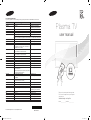 1
1
-
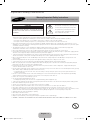 2
2
-
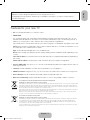 3
3
-
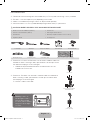 4
4
-
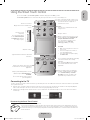 5
5
-
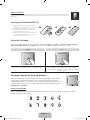 6
6
-
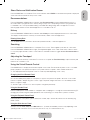 7
7
-
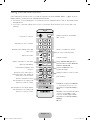 8
8
-
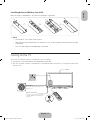 9
9
-
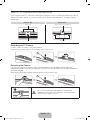 10
10
-
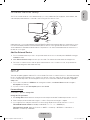 11
11
-
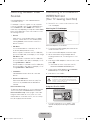 12
12
-
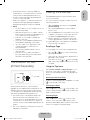 13
13
-
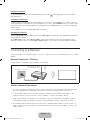 14
14
-
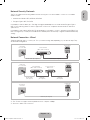 15
15
-
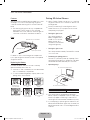 16
16
-
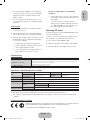 17
17
-
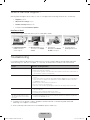 18
18
-
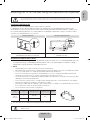 19
19
-
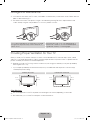 20
20
-
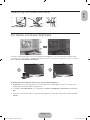 21
21
-
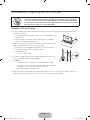 22
22
-
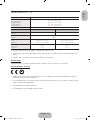 23
23
-
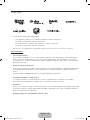 24
24
-
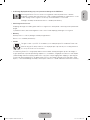 25
25
-
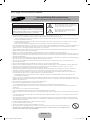 26
26
-
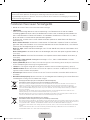 27
27
-
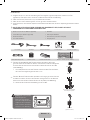 28
28
-
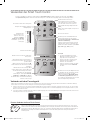 29
29
-
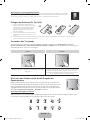 30
30
-
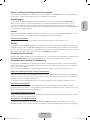 31
31
-
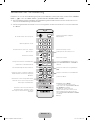 32
32
-
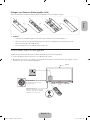 33
33
-
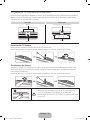 34
34
-
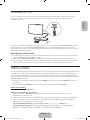 35
35
-
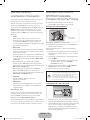 36
36
-
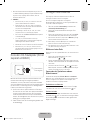 37
37
-
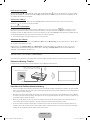 38
38
-
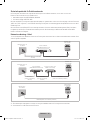 39
39
-
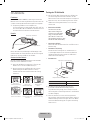 40
40
-
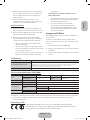 41
41
-
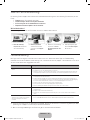 42
42
-
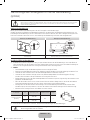 43
43
-
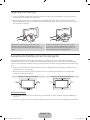 44
44
-
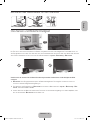 45
45
-
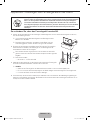 46
46
-
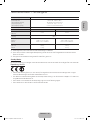 47
47
-
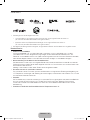 48
48
-
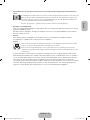 49
49
Samsung PS51F8590SL Benutzerhandbuch
- Kategorie
- LCD-Fernseher
- Typ
- Benutzerhandbuch
- Dieses Handbuch eignet sich auch für
in anderen Sprachen
- English: Samsung PS51F8590SL User manual
Verwandte Artikel
-
Samsung 7 Series Benutzerhandbuch
-
Samsung UE46H7090SV Benutzerhandbuch
-
Samsung UE48H6690SV Schnellstartanleitung
-
Samsung PS60E579D2S Schnellstartanleitung
-
Samsung UE50F6770 Benutzerhandbuch
-
Samsung UE40F6770 Bedienungsanleitung
-
Samsung UE40F7090SL Benutzerhandbuch
-
Samsung UE40F6200AW Schnellstartanleitung
-
Samsung PS64F8500SL Schnellstartanleitung
-
Samsung UE22F5410AW Schnellstartanleitung